idea設(shè)置提示不區(qū)分大小寫(xiě)的方法
idea是一款非常好用的Java編程開(kāi)發(fā)工具,在使用這款軟件的時(shí)候有很多智能的功能可以幫助到用戶(hù),就比如在編寫(xiě)代碼過(guò)程中的代碼提示功能,用戶(hù)在輸入一些字母的時(shí)候就會(huì)提示與字母相關(guān)的一些代碼選項(xiàng),用戶(hù)就可以直接選用了,不過(guò)在軟件中默認(rèn)是區(qū)分這個(gè)提示大小寫(xiě)的,而很多用戶(hù)在選用提示的時(shí)候可能大小寫(xiě)相關(guān)的選項(xiàng)都會(huì)需要用到,這樣就可以設(shè)置不區(qū)分大小寫(xiě),接下來(lái)小編就跟大家分享一下使用idea這款軟件的時(shí)候不區(qū)分大小寫(xiě)的具體操作方法吧,感興趣的朋友不妨一起來(lái)看看。

1.在我們使用idea這款軟件進(jìn)行編程的時(shí)候,當(dāng)我們輸入一個(gè)字母就會(huì)彈出一些提示選項(xiàng),如下圖中所示,但是這個(gè)提示默認(rèn)是區(qū)分大小寫(xiě)的。
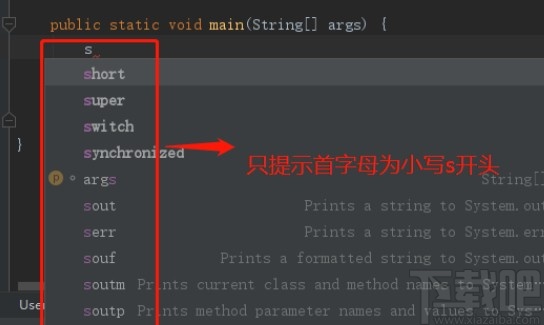
2.想要設(shè)置提示不區(qū)分大小寫(xiě)的話,我們需要先點(diǎn)擊左上角的file文件選項(xiàng),點(diǎn)擊之后會(huì)打開(kāi)一個(gè)菜單界面。
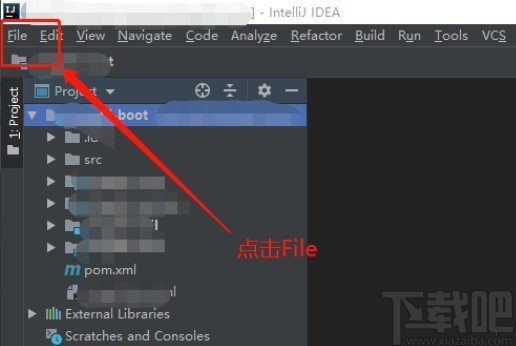
3.打開(kāi)這個(gè)菜單界面之后,下一步我們需要在這些菜單選項(xiàng)中找到Settings這個(gè)設(shè)置選項(xiàng),點(diǎn)擊進(jìn)入到設(shè)置選項(xiàng)中。
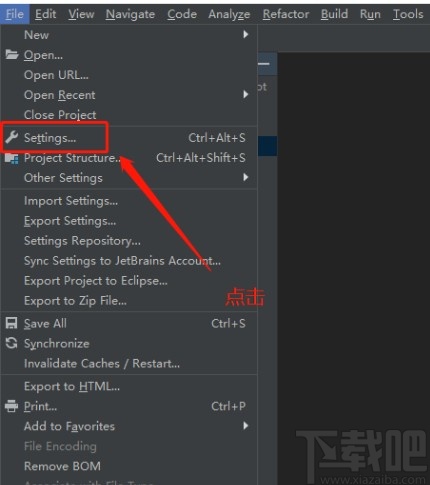
4.進(jìn)入到設(shè)置界面之后,在左邊找到Editor這個(gè)編輯模塊,點(diǎn)擊之后展開(kāi)編輯模塊的其他選項(xiàng)。
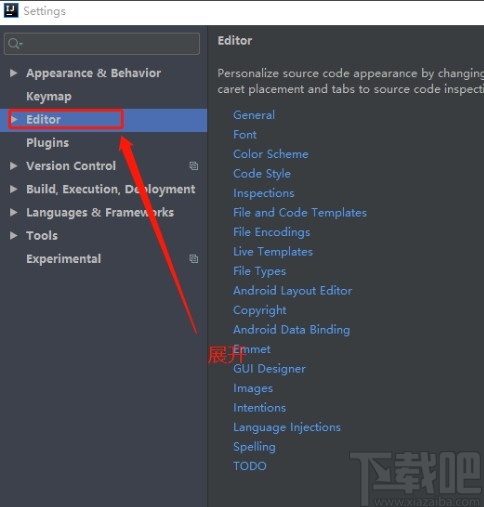
5.點(diǎn)擊打開(kāi)編輯模塊的其他選項(xiàng)之后,我們?cè)贕eneral選項(xiàng)下方找到Code Completion并點(diǎn)擊,如下圖中所示。
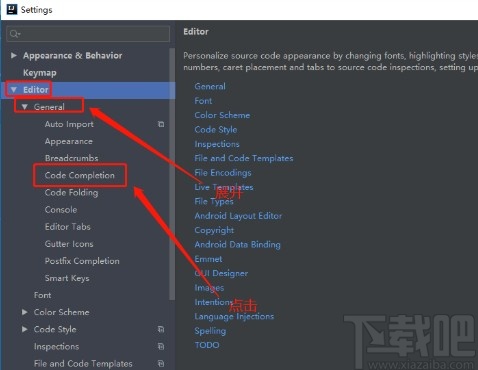
6.點(diǎn)擊打開(kāi)Code Completion這個(gè)選項(xiàng)之后,在出現(xiàn)的設(shè)置界面中,找到Match Case這個(gè)選項(xiàng)之后,將這個(gè)選項(xiàng)取消勾選,點(diǎn)擊OK按鈕保存。
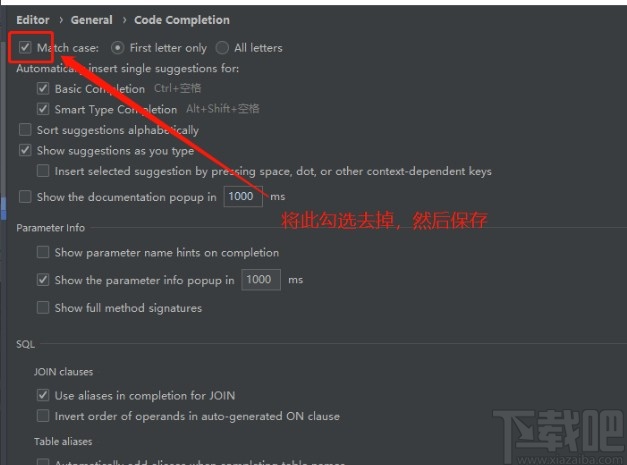
7.取消勾選Match Case選項(xiàng)之后,在提示界面中就不區(qū)分大小寫(xiě)了,輸入一個(gè)字母就會(huì)出現(xiàn)相關(guān)的提示,包括大寫(xiě)和小寫(xiě)的選項(xiàng)。
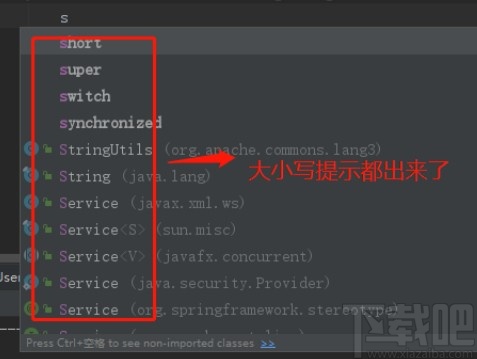
使用上述教程中的操作方法我們就可以成功在idea軟件中設(shè)置不區(qū)分大小寫(xiě)了,有需要的朋友趕緊試一試這個(gè)方法吧,希望這篇方法教程能夠幫助到大家。
相關(guān)文章:
1. IDEA設(shè)置編碼背景色的方法2. IDEA入門(mén)級(jí)使用教程你居然還在用eclipse?3. 重新啟動(dòng)IDEA時(shí)maven項(xiàng)目SSM框架文件變色所有@注解失效4. IDEA將Maven項(xiàng)目中指定文件夾下的xml等文件編譯進(jìn)classes的方法5. 在IDEA里gradle配置和使用的方法步驟6. idea2020.1最新版永久破解/pycharm也可用(步驟詳解)7. IDEA的常見(jiàn)的設(shè)置和優(yōu)化功能圖文詳解8. IDEA對(duì)使用了第三方依賴(lài)jar包的非Maven項(xiàng)目打jar包的問(wèn)題(圖文詳解)9. 基于IDEA,Eclipse搭建Spring Boot項(xiàng)目過(guò)程圖解10. 基于IDEA創(chuàng)建SpringMVC項(xiàng)目流程圖解

 網(wǎng)公網(wǎng)安備
網(wǎng)公網(wǎng)安備